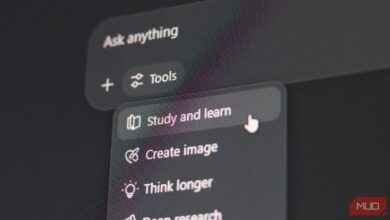استخدم خدعة Excel هذه لتصور الاتجاهات في خلية واحدة
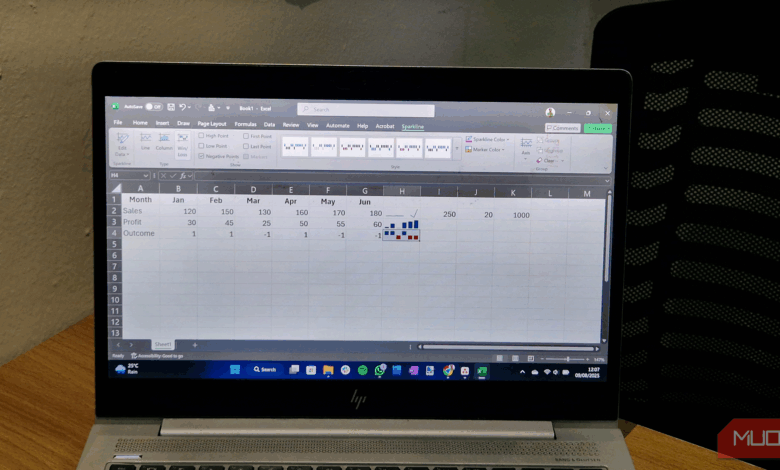
لنقل أنك تتصفح صفوف بيانات المبيعات الفصلية، وتحاول معرفة أي المناطق تتجه نحو الارتفاع أو الانخفاض. بدلاً من التحديق في الأرقام أو رسم مخطط منفصل، يحتوي Excel على ميزة مدمجة تُظهر الاتجاه مباشرة داخل خلية.
تحديد الأنماط على الفور باستخدام Sparklines داخل الخلية
Sparklines في Excel هي مخططات صغيرة تعيش في خلية واحدة، مما يمنحك رؤية سريعة لبياناتك. بنظرة واحدة فقط، يمكنك الإجابة على أسئلة مثل “هل يُباع هذا المنتج بشكل أفضل مع مرور الوقت؟” أو “هل انخفض الأداء في الربع الماضي؟“
يمكنك الاختيار من بين ثلاثة أنواع من Sparklines: خط، عمود، أو فوز/خسارة. كل نوع يعمل بشكل أفضل لأشياء مختلفة:
| نوع المخطط | الوصف |
|---|---|
| خط Sparklines | لإظهار الاتجاهات مع مرور الوقت، مثل تتبع المبيعات عبر الأشهر. |
| عمود Sparklines | لمقارنة القيم، مثل الدرجات الشهرية أو الأرباح. |
| فوز/خسارة Sparklines | لإظهار النتائج التي تكون إما نعم أو لا، مثل ما إذا كان تم تحقيق هدف المبيعات الشهري (1) أو تم فقدانه (-1). |
بمجرد أن تختار Sparkline المناسبة لبياناتك، الخطوة التالية هي إضافتها إلى ورقة العمل الخاصة بك دون جعل الجدول فوضويًا.
كيفية إضافة Sparklines دون إحداث فوضى في ورقتك
إنشاء Sparklines يستغرق حوالي خمس ثوانٍ. ابدأ بتحديد الخلية التي تريد أن يظهر فيها الاتجاه. انتقل إلى إدراج > Sparklines واختر خط أو عمود أو فوز/خسارة.
عندما يطلب Excel نطاق بياناتك، حدد الخلايا التي تحتوي على القيم التي تريد تصورها.
في اللحظة التي تضغط فيها على موافق، ستظهر Sparkline الخاصة بك مباشرة في الخلية التي حددتها.
تتصرف Sparklines مثل محتوى الخلية العادي: يمكنك نسخها ولصقها، وستقوم بتعديل المراجع تلقائيًا. ومع ذلك، فإنها لا تحصل دائمًا على مراجع الخلايا بشكل مثالي، لذا أفضل إنشاء Sparklines الخاصة بي يدويًا.
خيارات التنسيق أيضًا قوية لمخطط صغير جدًا. انقر على Sparkline، وستظهر علامة Sparkline مع خيارات مثل لون Sparkline، لون المؤشر، والمزيد.
مع لون المؤشر، يمكنك تسليط الضوء على نقاط معينة، مثل القيم الأعلى والأدنى، بألوان متباينة. بالنسبة لـ Sparklines العمودية وWin/Loss، يمكنك حتى تعيين ألوان مختلفة للقيم الإيجابية مقابل السلبية.
الآن، إليك بعض النصائح للحفاظ على ورقتك نظيفة وسهلة القراءة:
- من الأفضل وضع Sparklines في العمود الأخير من كل صف.
- احتفظ بارتفاعات الصفوف متساوية، بحيث لا تبدو خطوطك مشدودة أو مضغوطة.
- إذا كانت بياناتك تمتد على أشهر أو سنوات، قم بتعيين نفس القيم الدنيا والقصوى لتجنب الارتفاعات المربكة. يمكنك القيام بذلك عن طريق النقر على محور تحت علامة Sparklines.
- يمكنك إخفاء خطوط الشبكة في ورقتك أو استخدام ألوان خلايا فاتحة لمساعدة Sparklines على الظهور بشكل بارز.
هذه تعديلات صغيرة، لكنها ستجعل جداول بياناتك تبدو أكثر نظافة واحترافية.
أضف هذه الصيغ لجعل Sparklines الخاصة بك أكثر ذكاءً
بشكل افتراضي، تستخدم Sparklines نطاق بيانات ثابت، ولكن مع قليل من سحر Excel، يمكنك جعلها تتحديث تلقائيًا عند إضافة المزيد من الأرقام إلى جدول بياناتك.
لنقل أنك تتبع المبيعات الشهرية، وكل شهر تضيف رقمًا جديدًا. بدلاً من تحديث نطاق Sparkline يدويًا، يمكنك إنشاء نطاق مسمى ديناميكي في Excel باستخدام OFFSET. إليك مثال:
=OFFSET(Sheet1!$B$2,0,0,1,COUNTA(Sheet1!$2:$2))تبدأ هذه الصيغة في الخلية B2 وتتوسع لتشمل كل خلية غير فارغة في الصف 2. لقد سميت نطاقي مبيعات شهرية.
عند إعداد Sparkline الخاصة بك، ما عليك سوى إدخال نطاقك المسمى (مثل =مبيعات شهرية) في مربع نطاق البيانات.
منذ ذلك الحين، في كل مرة تضيف فيها شهرًا جديدًا مع أرقام جديدة، ستقوم Sparkline بالتكيف تلقائيًا.
يمكنك القيام بنفس الشيء للقوائم المنسدلة أو الصفوف/الأعمدة المحددة، مع دمج صيغ مثل INDEX أو MATCH لاستهداف البيانات التي تريدها بالضبط. المفتاح هو تعريف نطاقك بشكل صحيح. بمجرد الانتهاء من ذلك، ستعكس Sparkline الخاصة بك دائمًا الأرقام الأكثر حداثة.
إذا لم تجرب Sparklines بعد، فأنت تفوت إحدى أسرع طرق Excel لتحديد الاتجاه. في المرة القادمة التي تكون فيها غارقًا في الأرقام، ضع مخططًا صغيرًا مباشرة في خلية. ربما لن تنظر إلى البيانات الخام بنفس الطريقة مرة أخرى.